[QoS adaptável] Como configurar o tipo tradicional de QoS?
Tipo tradicional:
O tipo tradicional de QoS oferece itens de configuração avançados, incluindo porta, protocolo e transferência. A comutação do tipo QoS manterá apenas a configuração de prioridade para cada cliente.
1. Em avançado, existem duas interfaces de configuração no tipo QoS tradicional (1) Regras de QoS definidas pelo usuário e (2) Prioridade definida pelo usuário. Você pode clicar na lista suspensa no canto superior direito para alterar a interface.
Regras de QoS definidas pelo usuário
2. Selecione o serviço
3. Selecione o dispositivo que você deseja configurar ou preencha o intervalo IP/IP de origem (Suporte ao formato 4: 192.168.1.20, 192.168.1.2-100 , 192.168.1.* ou 192.168.1.0/24)
* 192.168.1.2-100: Apenas FW 3.0.0.4.382.xxxx pode suportar este formato.

4. A porta de destino aparecerá automaticamente com base no serviço que você escolher.
5. Escolha o tipo de protocolo.
6. Defina o intervalo para a velocidade transferida.
Muita QoS pode definir a prioridade de portas específicas e a QoS sempre define a porta HTTP@80 com maior prioridade.Muitos programadores de aplicativos de rede conhecem essa regra, então permitem que seus programas usem a porta 80 para transferir os dados para ter a prioridade mais alta. Este tipo de programa que não é de navegação na web também pode usar a porta 80 e pode diminuir a velocidade de navegação na web, mesmo que você defina as regras tradicionais de QoS. Por isso, você pode usar “Transferido” para definir as diferentes funções da mesma porta com base no tamanho da sessão acumulada.
Consulte as regras padrão:
Existem duas regras de QoS para a porta 80, (1) navegação na Web e (2) transferência de arquivos. Se o tamanho de cada sessão acumulada de 80 portas for inferior a 512 KB, pode ser devido à navegação normal na web.
Se o tamanho da sessão acumulada for superior a 512 KB, pode ser um download de arquivo pela porta 80.
O objetivo de nossas regras padrão é definir a transferência de arquivos com baixa prioridade para não influenciar a navegação na web.
Se desejar alta velocidade de download de arquivos via HTTP, você pode modificar as regras padrão.
* O tamanho acumulado da sessão é uma soma do fluxo de upload e do fluxo de download.
7. Defina a prioridade do seu dispositivo e do serviço.
8. Clique em [+] e [aplicar] para salvar a configuração.
9. Nota: A regra superior da tabela é adotada primeiro. Mesmo que o endereço IP do Alen-iPhone-4s pertença a 192.168.1.*, a prioridade do Alen-iPhone-4s ainda é “Mais baixa” e não “Alta”. (Consulte a imagem abaixo)
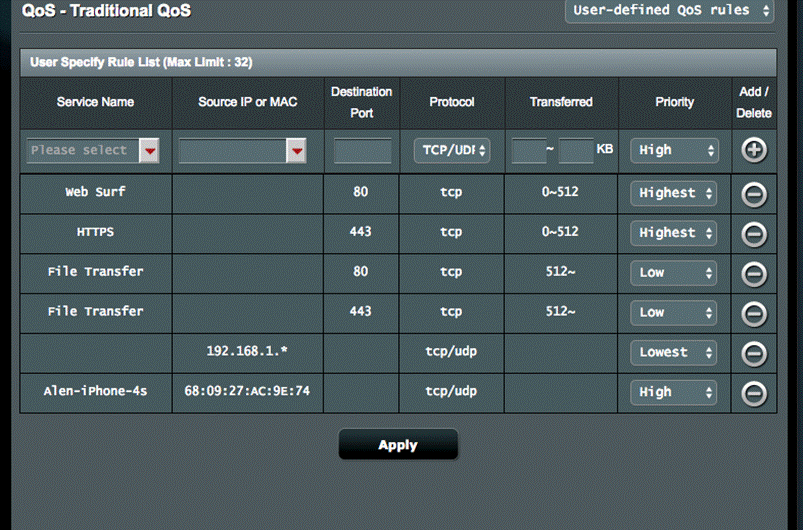
Isso significa que você também pode adicionar uma regra para o dispositivo e, em seguida, adicionar outra regra para os outros, para evitar adicionar muitas regras para o dispositivo restante.
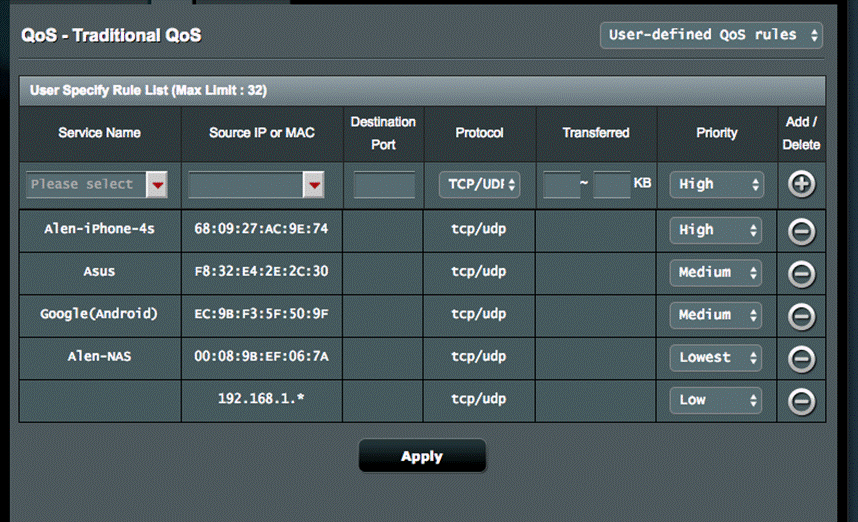
Prioridades definidas pelo usuário
10. Configure o limite da taxa de upload
Existem duas colunas de largura de banda de upload, largura de banda mínima reservada e limite máximo de largura de banda.
Largura de banda reservada mínima significa que a largura de banda reservada de QoS para prioridade específica quando a largura de banda de upload não é suficiente.
Por exemplo, o valor 80 de prioridade mais alta significa que a QoS reserva 80% da largura de banda de upload para a prioridade mais alta.
Limite máximo de largura de banda significa a largura de banda máxima que uma prioridade específica pode usar.
Por exemplo, o valor 95 de prioridade mais baixa é que o aplicativo de prioridade mais baixa só pode usar 95% da largura de banda, mesmo que nenhum outro aplicativo use a rede.
As configurações atuais são alteradas automaticamente após preencher a largura de banda de upload e download.
11. Configure a largura de banda de download
O valor 0 significa que não há limite para largura de banda de download.
De modo geral, não é necessário definir o limite de largura de banda de download porque a prioridade de download depende da prioridade do pacote de upload.
12. Defina o pacote de prioridade mais alta
O ACK, SYN, FIN, RST são os pacotes de TCP para estabelecer e desativar conexões de rede. O objetivo do ICMP é enviar solicitações ICMP e receber mensagens de boas condições e mensagens de erro. Os jogos online geralmente enviam muitos pacotes ACK, SYN e ICMP. Para garantir que o jogo online funcione sem problemas, definimos ACK, SYN e ICMP para pacotes de maior prioridade como valor padrão. Para obter mais informações, consulte o TCP na Wikipedia (https://pt.wikipedia.org/wiki/Protocolo_de_controle_de_transmiss%C3%A3o)
13. Clique em [aplicar] para salvar a configuração.
Como obter o (Utilitário/Firmware)?
Você pode baixar os drivers, software, firmware e manuais do usuário mais recentes no Centro de Downloads da ASUS.
Se você precisar de mais informações sobre o Centro de Downloads da ASUS, por favor veja este link.